Preprečite samodejno povezovanje sistema Windows 10 z omrežjem Wi-Fi
Ko se v sistemu Windows 10 povežete s katerim koli brezžičnim omrežjem, si bo operacijski sistem to omrežje zapomnil in se bo poskušal znova povezati z njim, ko bo v dosegu. Če s tem vedenjem niste zadovoljni, lahko Windows 10 preprečite samodejno ponovno povezovanje z določenimi brezžičnimi omrežji. Evo kako.
Oglas
Čeprav je Windows 10 enostavno pozabiti na omrežje Wi-Fi, to morda ne bo priročno, če se nameravate v prihodnosti z njim povezati ročno. Namesto tega je bolj koristno, da operacijski sistem konfigurirate tako, da se ne bo samodejno znova povezal z določenimi omrežji. Obstaja več načinov, kako je to mogoče storiti.
Če želite preprečiti, da bi se Windows 10 samodejno povezal z omrežjem Wi-Fi, naredite naslednje.
- Kliknite na ikono omrežja v sistemski pladenj.
- V pojavnem oknu omrežja kliknite ime omrežja.
- Počistite možnost Povežite se samodejno.
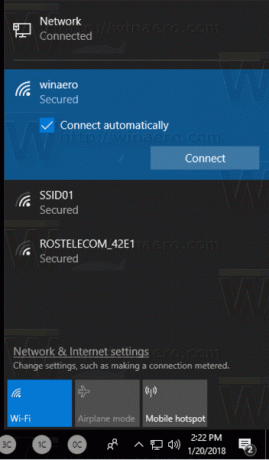
Obstajajo alternativni načini za spreminjanje te možnosti, ko se povežete z omrežjem. Uporabite lahko nastavitve, klasično pogovorno okno lastnosti adapterja ali pripomoček za konzolo netsh.
Uporaba nastavitev
- Odprto Nastavitve.
- Pojdite na Omrežje in internet - Wi-Fi.
- Kliknite na ime omrežja.
- Na naslednji strani preklopite stikalo Povežite se samodejno, ko ste v dosegu.

Uporaba lastnosti adapterja
- Odprite Nadzorna plošča.
- Pojdite na Nadzorna plošča\Omrežje in internet\Središče za omrežje in skupno rabo.
- Na desni kliknite na Spremenite nastavitve adapterja povezava.

- Dvokliknite svojo povezavo Wi-Fi, da odprete njene lastnosti.
- Kliknite na Lastnosti brezžične povezave gumb.

- V naslednjem pogovornem oknu onemogočite možnost Povežite se samodejno, ko je to omrežje v dosegu.

Končali ste.
Uporaba konzolnega orodja Netsh
- Odprite povišan ukazni poziv.
- Vnesite naslednji ukaz, da si ogledate vse profile brezžičnega omrežja:
netsh wlan prikaži profile
. Na primer:
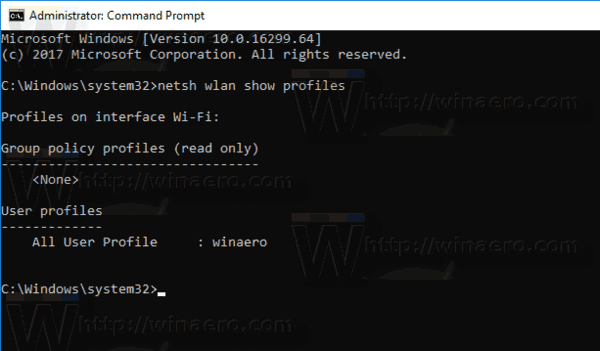
- Če želite preprečiti, da bi se Windows 10 povezal z želenim brezžičnim omrežjem, izvedite naslednji ukaz:
netsh wlan set profileparameter name="ime profila" connectionmode=ročno
Zamenjajte "ime profila" z dejansko vrednostjo. V mojem primeru je to "winaero".

- Če želite obnoviti privzeto vedenje, lahko uporabite naslednji ukaz:
netsh wlan set profileparameter name="ime profila" connectionmode=auto
- Če si želite ogledati trenutno stanje možnosti, izvedite ukaz:
netsh wlan pokaži profil "ime profila"
Glejte vrstico "Način povezave", kot je prikazano spodaj:

To je to!


